随着深度学习日趋火热,技术的逐渐兴起,各种深度学习框架也层出不穷。
目前使用普遍的框架有Tensorflow、Caffe、PyTorch、Theano、CNTK等,那么在这么多框架中该如何选择呢?
笔者作为一个初学者,架不住Tensorflow的名气之大,所以最开始便选择了Tensorflow。当然不仅仅只是因为名气大,Tensorflow作为谷歌主持的开源项目,它的社区热度目前看来是旺盛的,而且现在也最为流行。听说,它是在谷歌总结了DistBelief的经验教训上形成的;它运行高效、可扩展性强,可以运行在手机、普通电脑、计算机群上。
下面再简单介绍一下其他深度学习框架的特点:
1) Caffe:卷积神经网络框架,专注于卷积神经网络和图像处理,因为是基于C++语言,所以执行速度非常的快。
2) PyTorch:动态computation graph!!!(笔者学习Tensorflow一段后,便会转学PyTorch试试看)
3) Theano:因其定义复杂模型很容易,在研究中比较流行。
4) CNTK:微软开发的,微软称其在语音和图像识别方面比其他框架更有优势。不过代码只支持C++.
Tensorflow的一些特性就不再说了,网络上相关资料也有很多。
下面就介绍一下Tensorflow的安装,笔者的安装顺序是首先安装Anaconda、然后安装Tensorflow、再安装Pycharm。
安装环境:
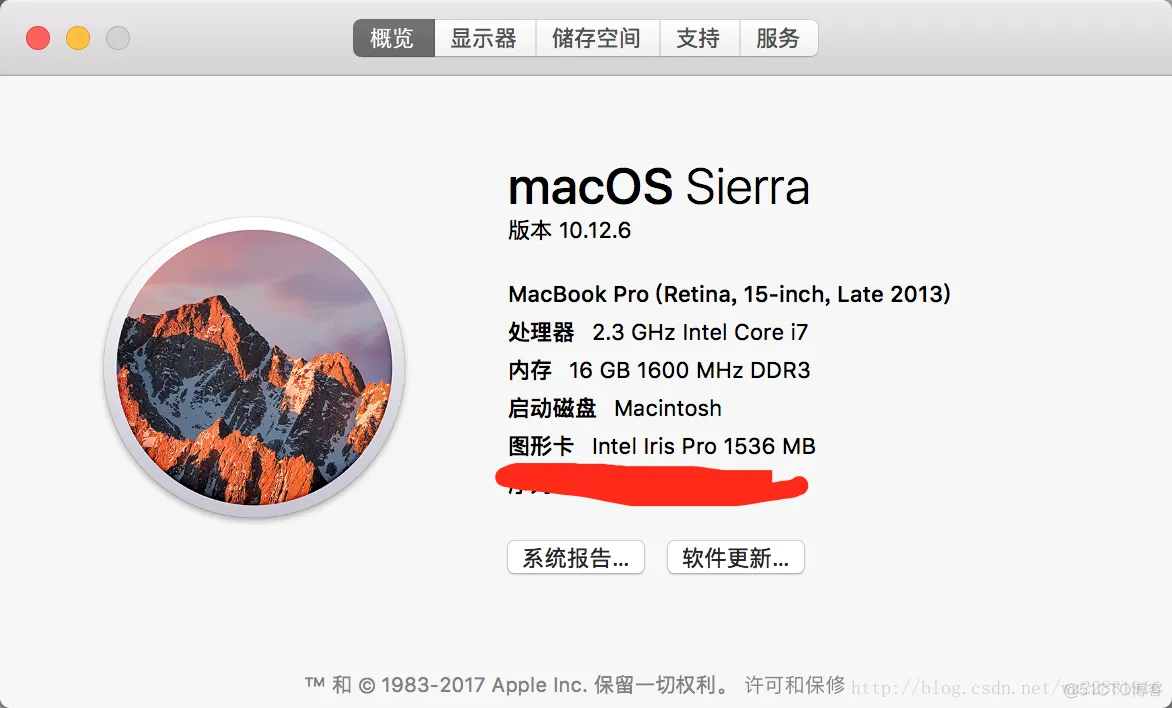
虽然笔者用的是mac,自带了Python,但是还是先安装了Anaconda。因为它集成了很多Python的第三方库,而且可以方便的管理不同版本的Python,在不同版本的Python之间切换。而且Anaconda是一个科学计算环境,在电脑上安装完Anaconda之后,除了相当于安装了Python,也安装好了一些常用的库。
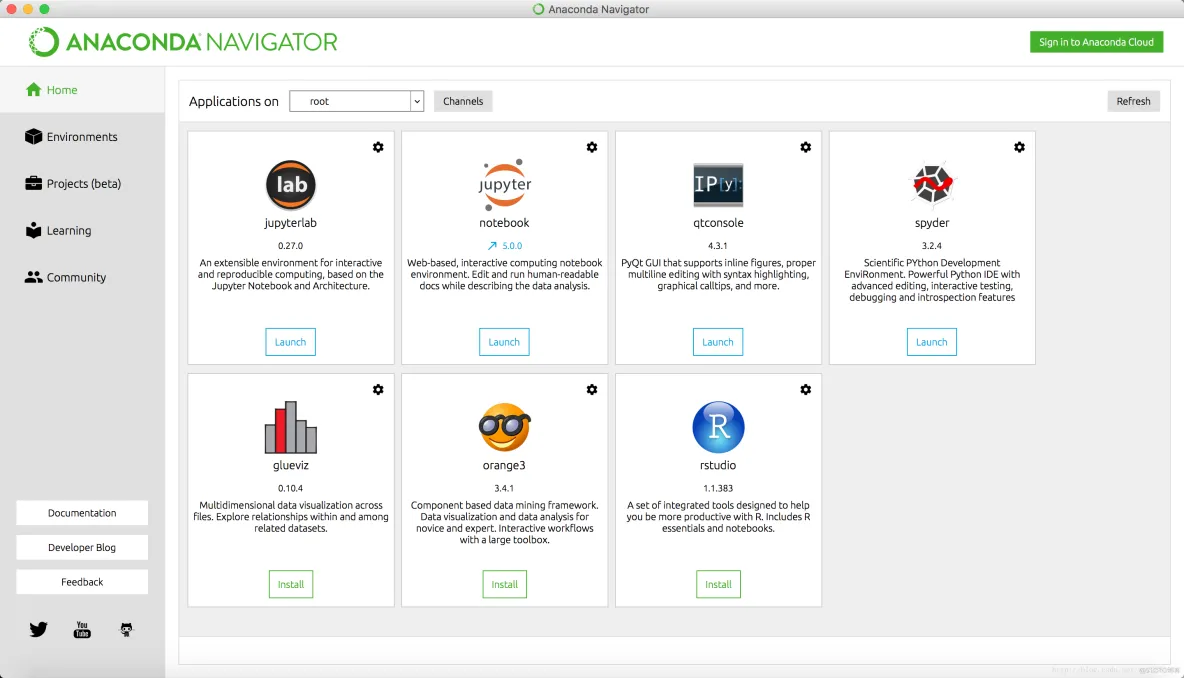
笔者安装的是Python 2.7版的Anaconda,在安装好Anaconda之后,就已经安装好了Python和一些常用的库了。此外,还自动安装了Spyder。
Spyder是Python一个简单的集成开发环境,和其他的Python开发环境相比,它最大的优点就是模仿MATLAB的“工作空间”的功能,可以很方便地观察和修改数组的值。
在终端中输入Spyder就可以打开它了,如下图所示: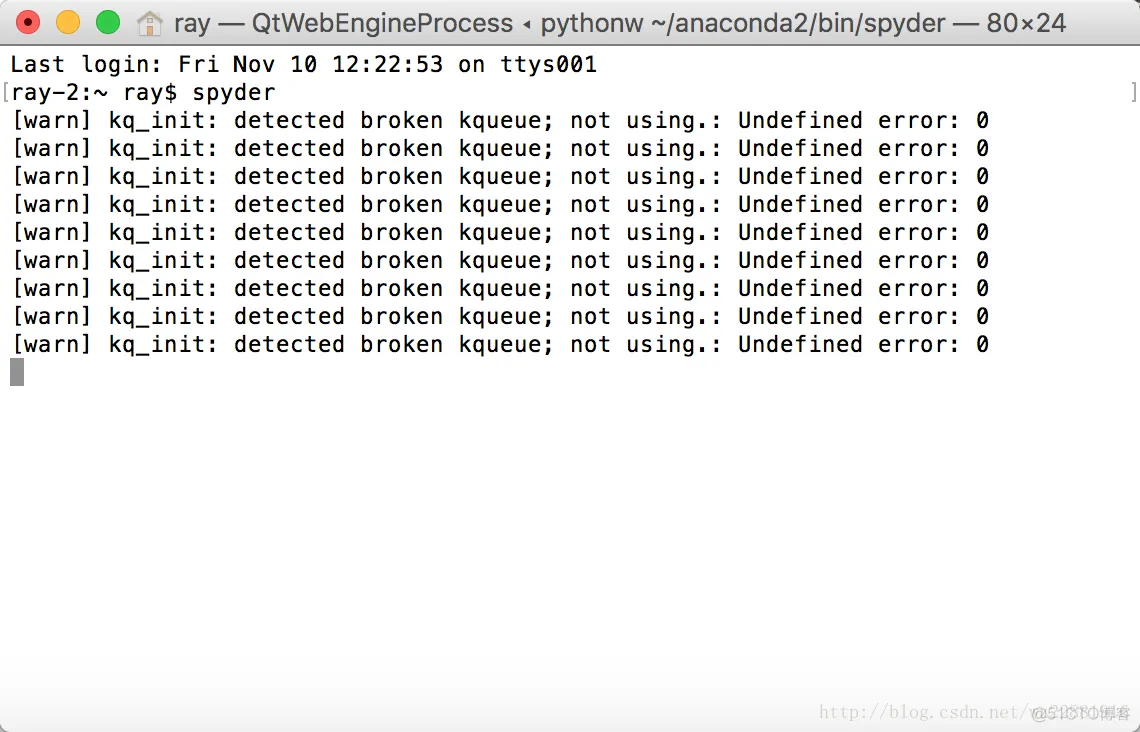
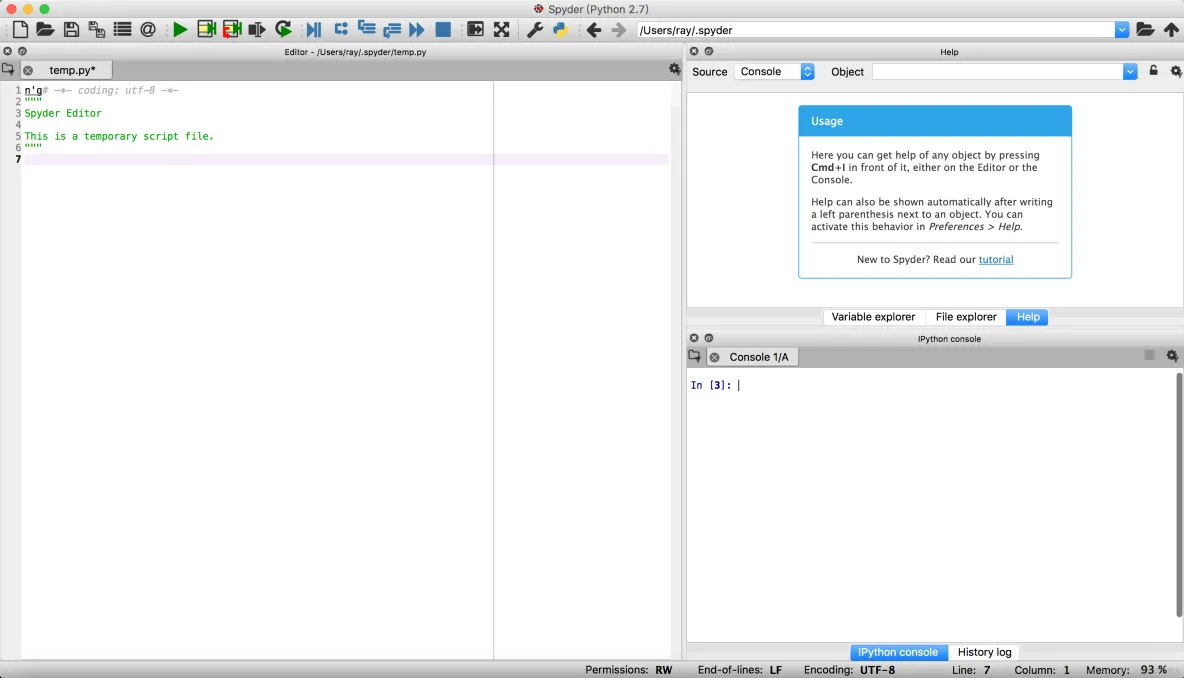
但是笔者更喜欢使用Pycharm作为开发环境
打开终端,在上面输入:
conda create -n tensorflow python=2.71.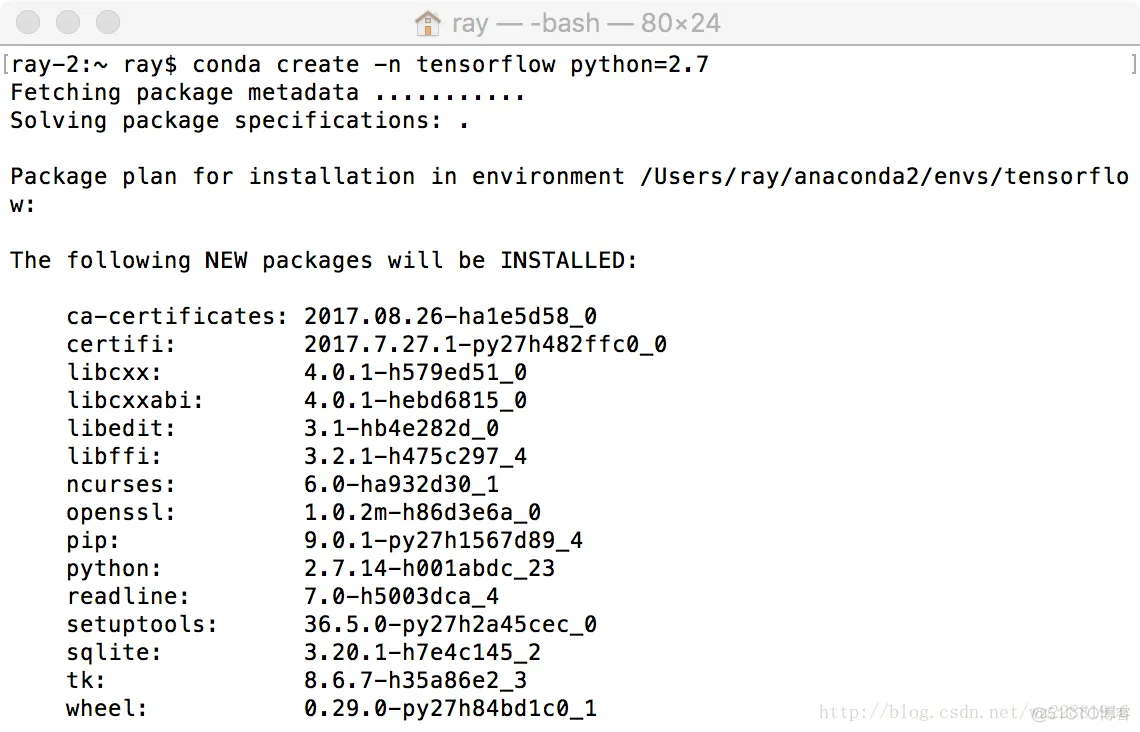
然后等执行完毕之后,再执行:
source activate tensorflow1.至此就激活了运行环境。
然后再执行pip install tensorflow以进行Tensorflow的安装。
然后再执行以下Hello Tensorflow代码测试Tensorflow是否安装成
import tensorflow as tfhello = tf.constant('Hello Tensorflow!')sess = tf.Session()print(sess.run(hello))a = tf.constant(10)b = tf.constant(32)printf(sess.run(a+b))1.2.3.4.5.6.7.8.如果正常的话会提示:
Hello Tensorflow! 421.2.一直使用终端开发的话,实在是太过难用了。笔者选择了PyCharm作为开发环境。这里笔者用的是社区版(free)。
1)首先新建一个Pycharm的工程 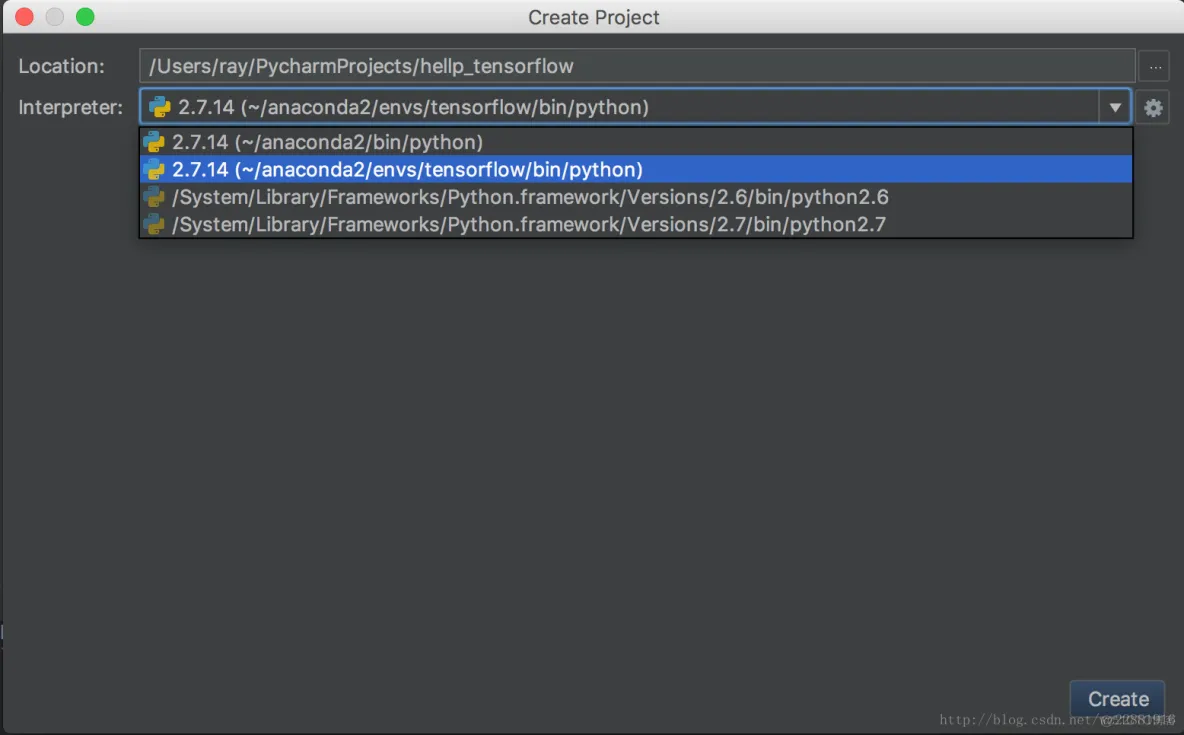
因为是做Tensorflow的开发,所以这里我们只需要选择图中所示的interpreter即可。
~/anaconda2/envs/tensorflow/bin/python
这样就把Tensorflow环境包括了进来,超级方便。
如果平时开发,想用一些轻量级的环境,就选择其他Python解释器就可以了。
2)运行一个demo进行测试
import tensorflow as tfhello = tf.constant('Hello, Tensorflow!')sess = tf
.Session()print(sess.run(hello))a = tf.constant(66)b = tf.constant(88)print(sess.run(a + b))1.2.3.4.5.6.7.8.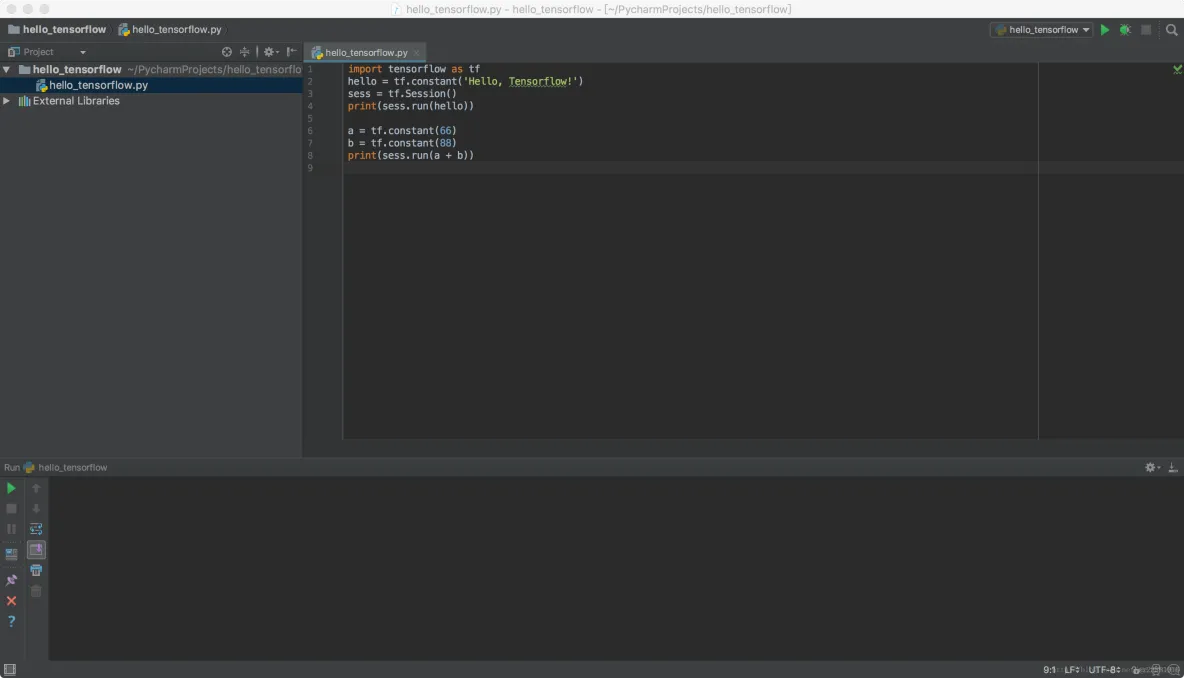
如果出现以下提示,就说明成功了,可以开始接下来的学习了~
Hello, Tensorflow!1541.2.至此,我们便在机器上安装好了Tensorflow以及其开发环境。
总的来说,只需要以下几步:
免责声明:本文系网络转载或改编,未找到原创作者,版权归原作者所有。如涉及版权,请联系删